Použijte tento postup k určení jednotek výkresu v novém nebo existujícím výkresu.
Jestliže změníte jednotky výkresu, můžete určit, zda existující objekty ve výkresu budou mít změněné měřítko podle nových jednotek, nebo si ponechají původní rozměr. Můžete také určit, zda vložené objekty z výkresu, které používají různé jednotky, budou změněny podle jednotek v aktuálním výkresu nebo zůstanou v jejich původní velikosti.
Můžete určit typ a přesnost pro lineární, úhlové, prostorové a objemové jednotky. Přesné hodnoty určují pouze počet desetinných míst zobrazených v rozhraní. Neurčují počet desetinných míst, který se používá v softwaru k provedení výpočtů.
Jestliže změníte jednotky výkresu, výchozí volby pod položkou Prostor a Objem se změní, aby se projevily změny v nových jednotkách výkresu. Volby měřítko výkresu v kartě Měřítko se také změní, aby se ve výkresu projevily nové jednotky.
- Klikněte na možnost


 .
. - Klikněte na kartu Jednotky.
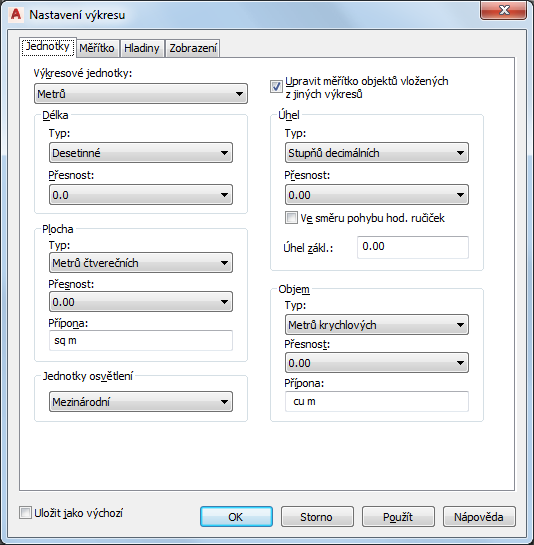
Zadání výchozích možností jednotek u aktuálního výkresu
- Pod položkou Jednotky výkresu, vyberte požadované jednotky.
K dispozici jsou různé britské a metrické jednotky. Jednotky, které vyberete, určí měrnou jednotku, která reprezentuje každou jednotku ve vašem výkresu. Například pokud vyberete palce, každá jednotka výkresu je rovná jednomu palci.
- Pro měřítka objektů, které jste vložili do aktuálního výkresu z výkresů s jinými jednotkami, vyberte položku Měřítka objektů vložených z jiných výkresů
Zrušte tuto volbu, abyste mohli vložit objekty v jejich původní velikosti, bez nutnosti změny rozměrů. Například, pokud byla položka, která je jeden palec dlouhá, vložena do kreslicí sady v milimetrech, toto nastavení změní měřítko položky na 25,4 mm délky, pokud je aktivováno. Pokud je toto nastavení vypnuto, zůstane položka dlouhá jednu jednotku (což bude nyní pouze jeden milimetr, nikoli jeden palec).
- Pod položkou Délka vyberte typ jednotky a požadovanou přesnost.
- Pod položkou Úhel vyberte typ úhlu a požadovanou přesnost.
Jestliže chcete měřit úhly po směru hodinových ručiček, místo proti směru hodinových ručiček, vyberte položku Po směru hodinových ručiček.
- Pod položkou Základní úhel zadejte hodnotu pro výchozí 0 směr úhlu. Výchozí hodnota je 0 stupňů (Východ) a směr je proti hodinovým ručičkám.
Importované měřičské výkresy mohou obsahovat kreslicí instrukce, které mohou, z důvodu zajištění správné orientace dat, vyžadovat změnu úhlu.
Následující hodnoty se shodují s těmito směry:Hodnota Směr 0 Východ 90 Sever 180 Západ 270 Jih - Pod položkou Oblast vyberte typ oblasti a přesnost.
Jestliže nechcete použít výchozí příponu, která je zobrazena pro jednotky výkresů, které určíte, zadejte novou příponu.
- Pod položkou Objem vyberte typ objemu a přesnost.
Jestliže nechcete použít výchozí příponu, která je zobrazena pro jednotky výkresů, které určíte, zadejte novou příponu.
- V poli Jednotky osvětlení vyberte typ jednotek osvětlení.
- Uložte nastavení jednotek:
Chcete-li… Pak... uložte nastavení jednotek jako výchozí nastavení pro nové výkresy tak, abyste mohli začít od začátku ze šablon, které neobsahují informace o nastavení výkresu vyberte položku Uložit jako výchozí. Nastavení v kartách Měřítko a Hladiny jsou také uloženy jako výchozí nastavení. uložte nastavení jednotek pouze pro aktuální výkres zrušte položku Uložit jako výchozí a pak klikněte na položku Použít. Poznámka: Pomocí možnosti Uložit jako výchozí můžete uložit jednu sadu výchozích měřítek výkresu na typ jednotky. Určete sadu výchozích britských měřítek výkresů a klikněte na položku Uložit jako výchozí. Poté, určete sadu výchozích metrických jednotek a klikněte znovu na položku Uložit jako výchozí. Jestliže začnete výkres bez šablony s britskými jednotkami, bude použito výchozí britské nastavení. Jestliže začnete výkres bez šablony s metrickými jednotkami, bude použito výchozí metrické nastavení. Jestliže začnete nový výkres se šablonou, uložená nastavení v rámci tohoto souboru šablony budou použitá bez ohledu na uložené výchozí nastavení. - Klikněte na tlačítko OK.
Jste vyzváni, abyste určili, zda má být měřítko existujících objektů v aktuálním výkresu upraveno podle nových jednotek.
- Určete měřítko existujících objektů pro modelový prostor a výkresový prostor:
Chcete-li… Pak... nastavit měřítko všech objektů existujících ve výkresu tak, aby odráželo nové jednotky vyberte možnost Znovu nastavit měřítko objektů modelového a výkresového prostoru. nastavit měřítko objektů v modelovém prostoru tak, aby odráželo nové jednotky vyberte možnost Znovu nastavit měřítko objektů modelového a výkresového prostoru. nechat objekty v jejich aktuálním měřítku vyberte možnost Nenastavovat znovu měřítko existujících objektů.